Hur man räknar ord i WordPad – tre alternativa sätt
Vill du beräkna Word Count i Wordpad-dokumentet? Följande inlägg har olika sätt på hur du kan kontrollera WordPad ordräkning.
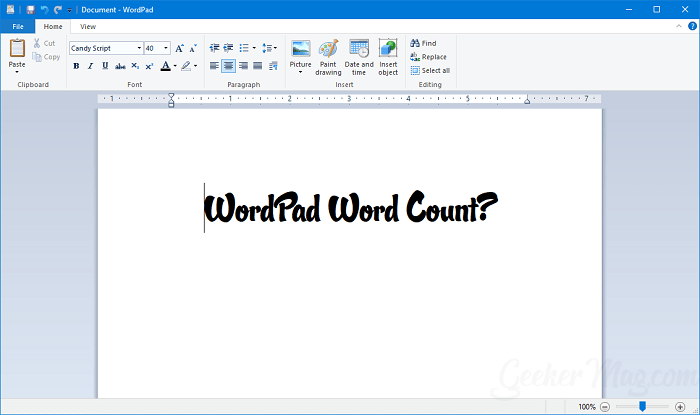
WordPad är en grundläggande textredigerare som utvecklats av Microsofts. Det är en favorit ordbehandlare som är förinstallerad i alla versioner av Windows-operativsystemet som Microsoft släppt från Windows 95 till Windows 10.
WordPad är mer avancerad i jämförelse med Notepad som också är förinstallerad i Windows-operativsystemet. Med hjälp av WordPad kan användaren redigera och skapa ett dokument som kräver bättre formatering och interpunktion.
Det är en grundläggande ordbehandlare som är mycket enkel i jämförelse med Microsoft Words och är mycket avancerad om vi jämför den med Microsoft Notepad. Många användare som behöver grundläggande textredigering föredrar WordPad i motsats till MS Word.
Kontrollera WordPad Word Count – Alternativa sätt
Ingen tvekan om att WordPad är ett användbart program, men det saknar en användbar funktion, nämligen Word Counter. Det betyder att det inte finns något sätt att räkna ord i WordPad. Word Counter-funktionen är en användbar, särskilt för författare som håller reda på ordantalet.
Tyvärr finns det inget sätt att kontrollera WordPad Word Count och för att hantera den här situationen kräver användarna en alternativ metod för att kontrollera samma.
För att hjälpa användarna bestämde jag mig för att täcka alla alternativa sätt som de kan använda för att räkna WordPad-ord i dokumentet. Så utan vidare fördröjning varför börjar du inte läsa om dem:
Använd Microsoft Word’s
Ett av de enklaste sätten är att ta hjälp av Microsoft Word som är en del av Microsoft Office-paketet. De flesta ägare av datorer och bärbara datorer föredrar att köpa Microsoft Office-sviter, särskilt studenter och personer som tillhör företagssektorn.
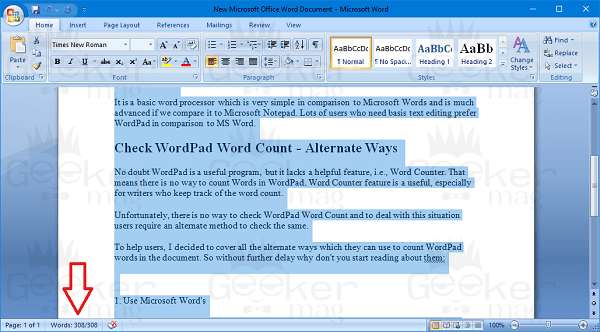
Simpelt öppna Microsoft Word, skapa ett nytt dokument. Kopiera nu texten eller innehållet från WordPad-dokumentet och klistra in det i Word-dokumentet
Underst i Word-dokumentet ser du Word-alternativet som visar antalet.
Alternativt kan du använda Microsoft Word Online för samma ändamål. Du behöver bara besöka servicesidan
1. Logga in med Microsoft-konto
2. Skapa ett nytt tomt dokument
3. I Word-textredigeraren online klistrar du in WordPad-dokumentets text, och längst ner på sidan visas ordräkningen.
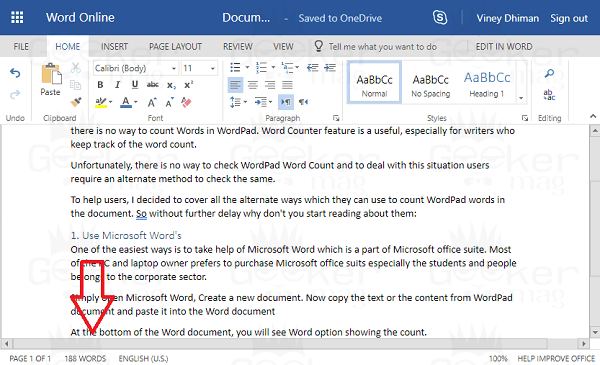
Try Free Word Processors
Microsoft Word är en del av Microsoft Office-sviten som kostar dig pengar. Så om du inte vill köpa Office-paketet bara för att beräkna antalet ord, kan du använda gratis ordbehandlare som finns på internet och som också erbjuder funktionalitet för att beräkna antalet ord i dokumentet. Jarte och OpenOffice.org, båda är gratis alternativ och kan användas för samma ändamål.
Använd Google Docs – Online-verktyg
Om du inte vill ladda ner ett program för att kontrollera WordPad ordräkning, så är ett av de bästa online-verktygen för att räkna ord ett Google Docs
Du behöver bara besöka Google Docs och logga in med hjälp av ditt Google-konto.
1. Skapa ett nytt tomt dokument.
2. I dokumentet kopierar och klistrar du in WordPad-dokumentets text.
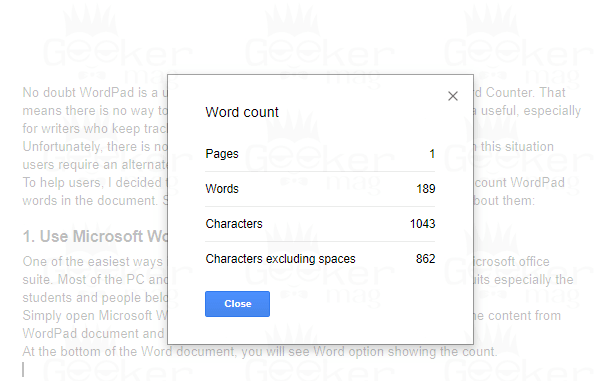
3. Klicka på ”Verktyg” -> ”Ordräkning”. Detta kommer att ge dig en dialogruta som visar Word Count tillsammans med andra saker Pages, och tecken. Alternativt kan du använda tangentbordskombinationen ”CTRL + SHIFT + C” för samma sak.
Relaterad läsning – Hur man gör en broschyr på Google Docs
Det finns också online-verktyg som användarna kan använda för att beräkna ordantalet i textdokumentet utan konto. Som du kan ta hjälp av onlineverktyg som:
- WordCounter – https://wordcounter.net/
- Word Count Tool – http://www.wordcounttool.com/
Det finns olika verktyg, men dessa är enkla verktyg för att beräkna antalet ord.
Alla fungerar enligt samma princip. Du behöver bara besöka webbplatsen, kopiera och klistra in texten i WordPad-dokumentet och när du klickar på knappen Skicka. Du får Word count för WordPad-dokumentet.
Så är det!